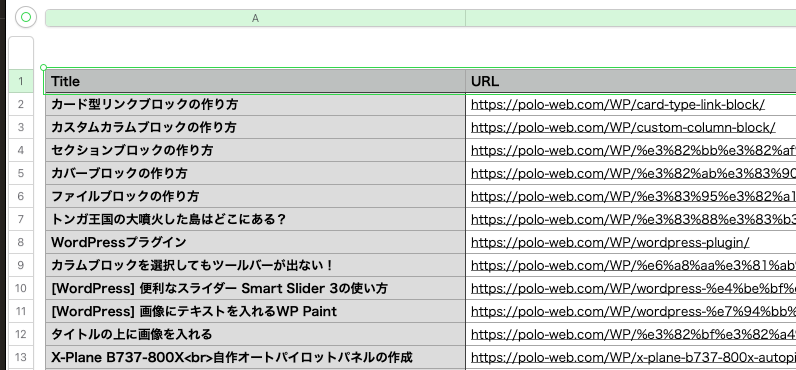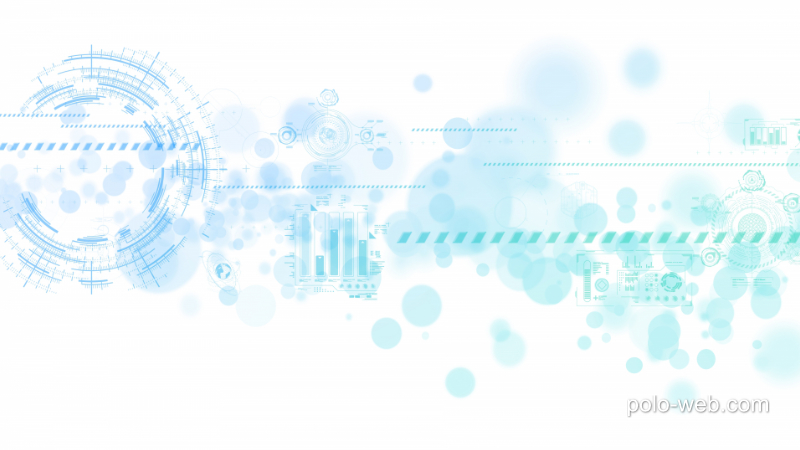WordPressの記事のタイトル一覧をExcelに書き出すプラグイン「Export All URLs」。
「公開している記事のみ」「非公開も含めて全て」など、条件を指定して抽出することも可能。
このプラグインを使えば、WordPressの投稿をCSVにして「Numbers」や「Excel」や「Googleスプレッドシート」で一覧表示することができるようになる。
サイトの整理に役立つかもと思って、ここではMacの「Numbers」を最後の表作成に使用した。
目次
プラグイン「Export All URLs」をダウンロード
記事タイトル一覧をエクスポートするために使うプラグインは、以下の「Export All URLs」。
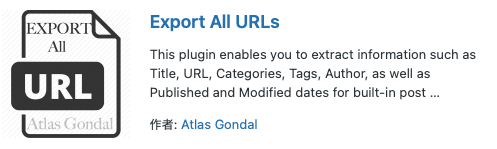
Export All URLs の使い方
プラグインの有効化ができたら、「ツール」内に「Export All URLs」が表示されますので、こちらをクリックします。
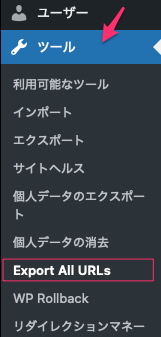
「Export Data from your Site」というページが開かれるので、抽出したい内容を選択していく作業から始める。
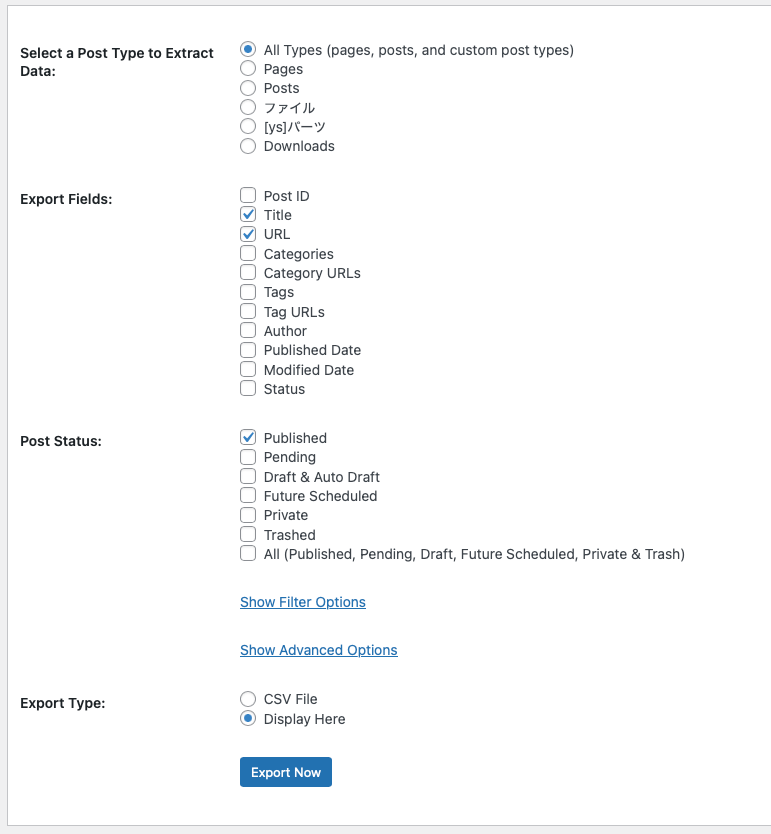
Select a Post Type to Extract Data:
データを抽出する投稿タイプを選択、つまりどのページを抽出したいかを選択。
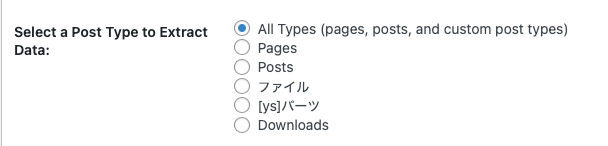
- All Types (pages, posts, and custom post types):すべてのタイプ(ページ、投稿、カスタム投稿タイプ)
- Pages:固定ページ
- Posts:投稿ページ
- LP:WordPressのLP(ランディングページ)は、特定のユーザーに行動を促す(資料請求や購入など)ことを目的とした、1ページ完結型のWebページのことで、固定ページなどで作成され、サイト内の他のページとは切り離して、独立したページとして作成される。
ここでは「All Types (pages, posts, and custom post types)」を選択。
Export Fields:出力フィールド(項目)
この項目では、抽出する項目を選択できる。
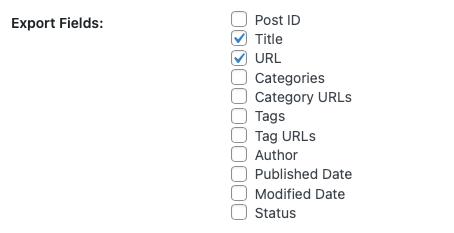
- Post ID:ポストID
- Title:記事タイトル
- URL:記事URL
- Categories:カテゴリー
- Tags:タグ
- Author:著者
- Published Date:公開日
- Modified Date:更新日
ここでは「Title」と「URL」を選択。
Post Status:投稿ステータス
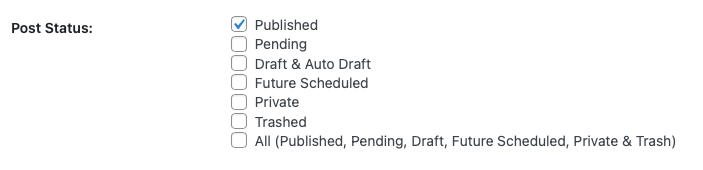
- Published:公開済み
- Pending:保留中
- Draft & Auto Draft:下書きと自動下書き
- Future Scheduled:今後の予定
- Private:非公開
- Trashed:ゴミ箱へ移動
- All (Published, Pending, Draft, Future Scheduled, Private & Trash):すべて(公開済み、保留中、下書き、今後の予定、非公開、ゴミ箱へ移動)
ここでは「Published」を選択。
ここではオプションも設定できるが今回は一歳設定なし。
Export Type:出力形式
最後に、エクスポートする出力形式を選択。
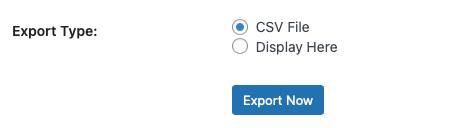
- CSV File:CSVファイル
- Display Here:ダッシュボード上に表示
ここではプリントアウトしたいので「CSV File」を選択。
全ての項目が選択できたら、「Export Now」をクリック。
記事上部に「Data exported successfully! Click here to Download.」と表示されますので、「Click here」の箇所をクリックすると、CSVデータがダウンロードされるようになる。
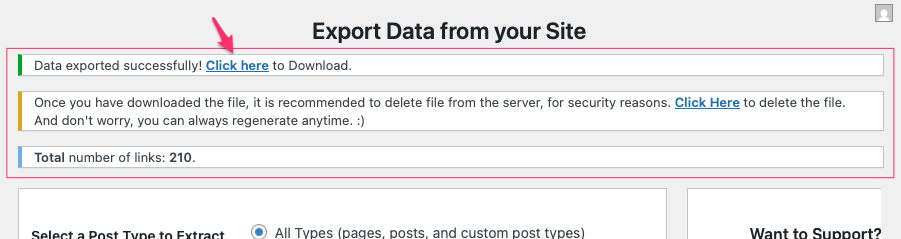
この時自分のURLが記述されたCSVファイルが以下のように表示される。
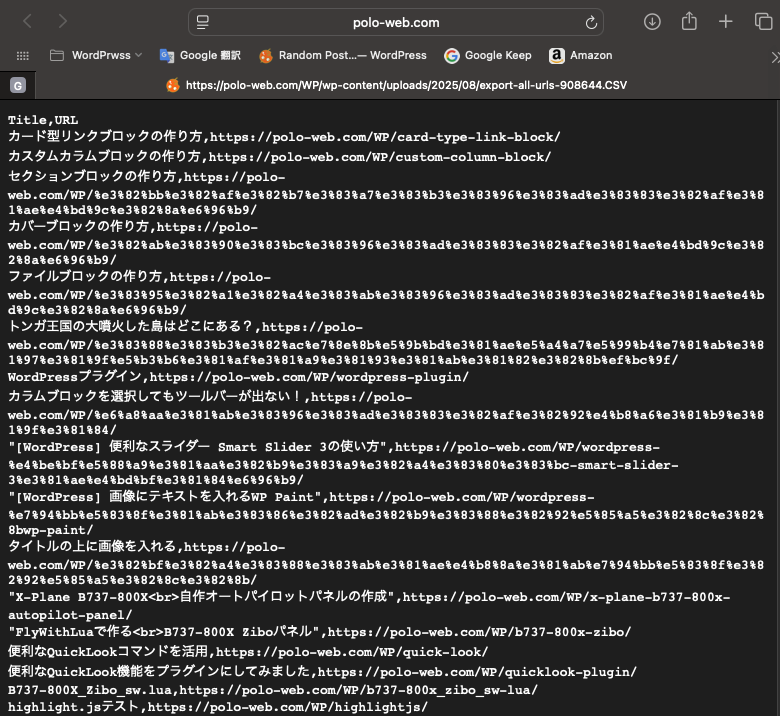
このファイルを使って、NumbersやExcelに入れて見るとかそのままプリントアウトするとか自分が使用したい方法で使うということになる。
不要になったデータは削除した方がいいかも
URLで表示されるので他の人も見ようと思えば見れることになる。別に見られても問題無い内容だと思うが不要になったら削除しておこう。
Exportしたときの、一番上の説明に以下のように記述されているので…
Once you have downloaded the file, it is recommended to delete file from the server, for security reasons. Click Here to delete the file. And don’t worry, you can always regenerate anytime.
②のところ「Once you have downloaded the file….」と記載される箇所「Click here」をクリックすることで、ワンクリックで削除することができる。
Once you have downloaded the file, it is recommended to delete file from the server, for security reasons. Click Here to delete the file. And don’t worry, you can always regenerate anytime. 🙂
ファイルをダウンロードしたら、セキュリティ上の理由から、サーバーからファイルを削除することをお勧めします。ファイルを削除するには、こちらをクリックしてください。また、いつでも再生成できますのでご安心ください。 🙂
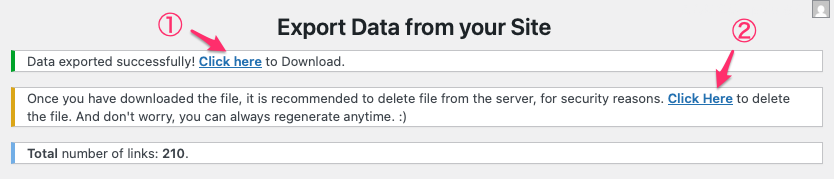
You did great, the file was Deleted Successfully!
素晴らしいです。ファイルは正常に削除されました。

この「Click here」クリックのタイミングがわからない。 ①をクリックして出力してしまうと、この画面が消えるので、②が消えるのでクリックできない、消える前にクリック?
意味不明だったので、私自身はサーバーから直接削除した。
NumbersでCSVファイルを開く
サーバーにアクセス、CSVファイルがあるURLのパスで確認してCSVファイルを探す。
私のところではcoda2を使っているので右クリックし、Numbersで開くを選択する。
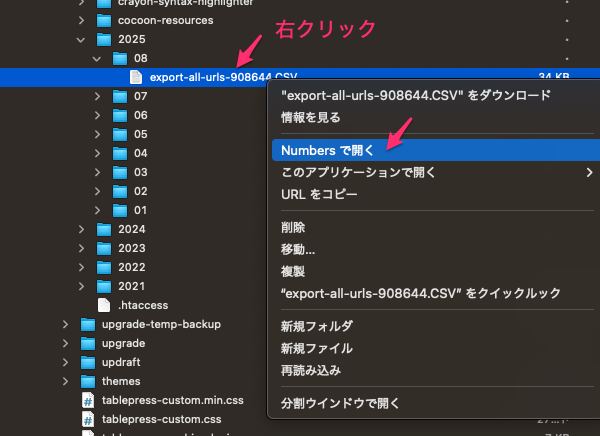
そのまま表になって「Numbersで開く」をクリックすると開くことができる。これはみやすい。
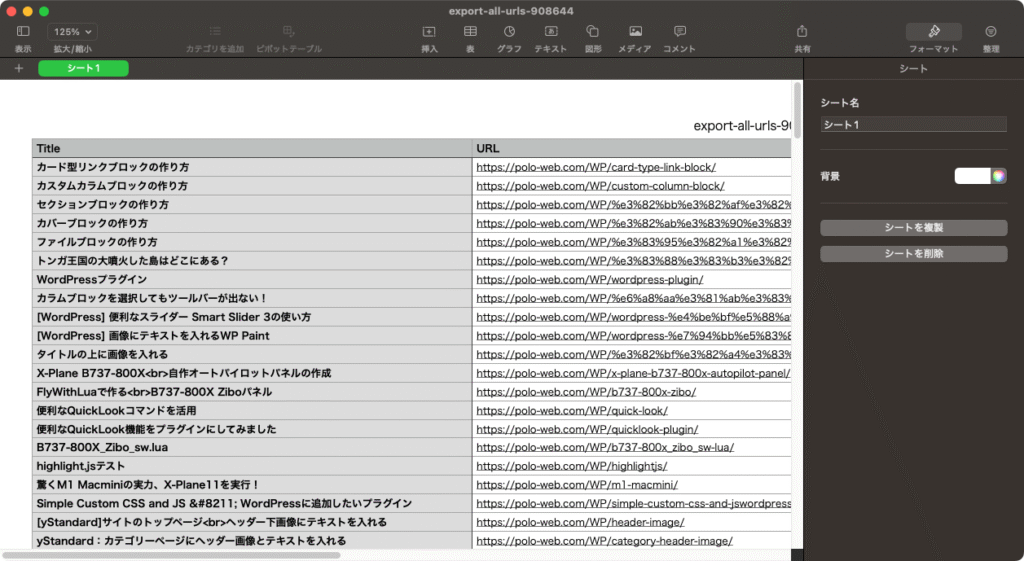
「Numbersで開く」が無い可能性があるので、他にはファイルをサーバーからダウンロードする方法もあるし、開いたファイルをそのままコピーしてCSVの拡張子を付けて保存することでも実現できると思う。
CSVを指定してNumbersで開く
まずNumbersを起動して上のメニューから「開く」を選択
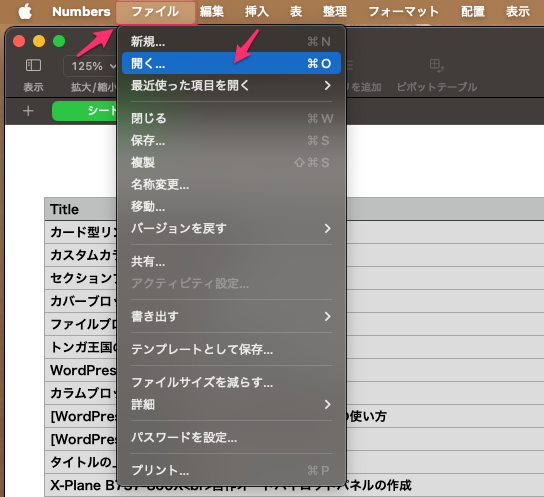
あとは指定のCSVファイルを開くだけ、Numbersで作成された表が出来上がる。
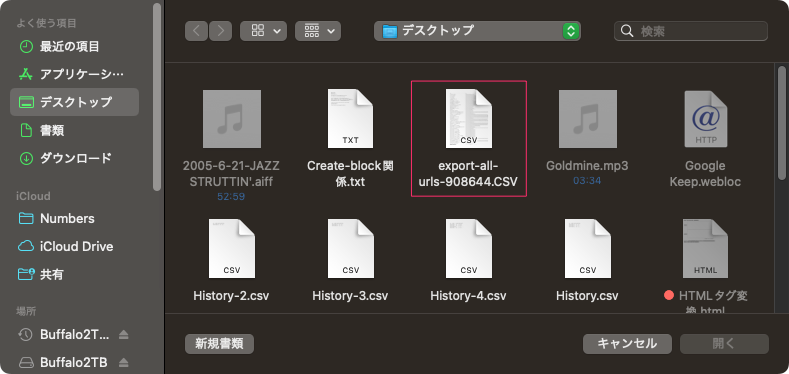
綺麗な表ができた。